
Con Windows 11 llegando al final de 2021, Microsoft anunció el Especificaciones mínimas del sistema requeridas Para ejecutar el nuevo sistema operativo. Sabiendo esto, puede ver si su PC de Windows 10 está a la altura de la tarea. Vamos a ver.
[dieciséis] RELACIONADO: [dieciséis] Cómo verificar si su PC de Windows 10 puede ejecutar Windows 11
Requisitos del sistema de Windows 11
Según Microsoft , si su computadora no cumple con los siguientes requisitos, su dispositivo no podrá ejecutar Windows 11. Si ese es el caso, deberá comprar una PC nueva para ejecutar el nuevo sistema operativo.
- [dieciséis] Procesador: CPU Intel de la 8ª generación, AMD RYZEN 2000, OR
- [dieciséis] RAM: 4 gigabytes o más
- [dieciséis] Almacenamiento: 64 GB o dispositivo de almacenamiento más grande (como un disco duro o SSD)
- [dieciséis] Firmware del sistema: UEFI y Arranque seguro capaz
- [dieciséis] TPM: Módulo de plataforma de confianza 2.0 (común en las placas base fabricadas después de 2016)
- [dieciséis] Tarjeta grafica: Compatible con DirectX 12 o posterior con el controlador WDDM 2.0
- [dieciséis] Monitor: Una pantalla HD al menos 720p (1280 × 720) resolución mayor que 9 "diagonal, 8 bits por canal de color
- [dieciséis] Conexión a Internet y cuentas de Microsoft: Windows 11 Home Edition requiere una conexión a Internet y una cuenta de Microsoft para configurar el dispositivo en primer uso. Cambiar un dispositivo fuera del modo de Windows 11 S también requiere una conexión a Internet.
De todas estas características, el requisito de TPM 2.0 podría ser la razón más inesperada que su PC con Windows 10 ligeramente más antigua no puede ejecutar Windows 11. Puede
Revise la versión TPM de su sistema
mediante la ejecución
tpm.msc
en el cuadro de diálogo Ejecutar.
[dieciséis] Actualizar: El requisito de una CPU relativamente reciente podría ser una razón más inesperada que evita que muchos sistemas se actualicen.
[dieciséis] RELACIONADO: [dieciséis] ¿Por qué Windows 11 no soporta mi CPU?
¿Qué es diferente entre los requisitos del sistema Windows 10 y 11?
En comparación con Requisitos del sistema de Windows 10 , Windows 11 se basa en varios estándares y capacidades nuevas que podrían abandonar su máquina de este ciclo de actualización. Aquí hay un vistazo a cada uno.
- [dieciséis] Procesador: Windows 11 requiere una CPU relativamente reciente . Además, Windows 10 admite CPU de 32 bits, mientras que Windows 11 solo admite CPU de 64 bits.
- [dieciséis] RAM: Windows 10 requiere 1 gigabyte de RAM, Windows 11 requiere 4 gigabytes.
- [dieciséis] Almacenamiento: Windows 10 de 32 bits y 64 bits solo requiere 16 GB y 20 GB de almacenamiento, respectivamente. Windows 11 requiere 64 GB.
- [dieciséis] Firmware del sistema y TPM: A diferencia de Windows 11, Windows 10 no requiere UEFI, Secure Boot o TPM de forma predeterminada. Esos se requieren solo si usa características como Bitlocker .
- [dieciséis] Tarjeta grafica: Windows 10 requiere DirectX 9 con soporte WDDM 1.0. Windows 11 UPS que para DirectX 12 o posterior con WDDM 2.0.
- [dieciséis] Monitor: Windows 10 solo requiere una pantalla de 800 × 600, mientras que Windows 11 requiere 1280 × 720 o más.
- [dieciséis] Conexión a Internet: Windows 10 no requiere una conexión a Internet para configurarlo para su primer uso, y no requiere una cuenta de Microsoft. Windows 11 Home requiere una conexión a Internet y una cuenta de Microsoft para configurar el sistema en primer uso.
[dieciséis] RELACIONADO: [dieciséis] ¿Cuál es la diferencia entre Windows 10 y Windows 11?
Cómo comprobar si su PC puede ejecutar Windows 11
Microsoft ha proporcionado un Aplicación gratuita de cheque de salud de PC Para ayudarlo a ver si su PC de Windows 10 es compatible con Windows 11. Para usarlo, descargar la aplicación e instálelo en su PC de Windows 10.
[dieciséis] Actualizar: Microsoft eliminó la aplicación PC Health Check Unos días después del anuncio de Windows 11. Microsoft dijo que no proporcionó suficiente detalle y no fue lo suficientemente preciso, pero volverá más tarde en 2021. Los requisitos del sistema de Windows 11 pueden ser cambiando , que también complica las cosas para la herramienta PC Health Check.
Cuando lo ejecuta, localice la sección "Introducción de Windows 11" cerca de la parte superior de la ventana y haga clic en "Verificar ahora".
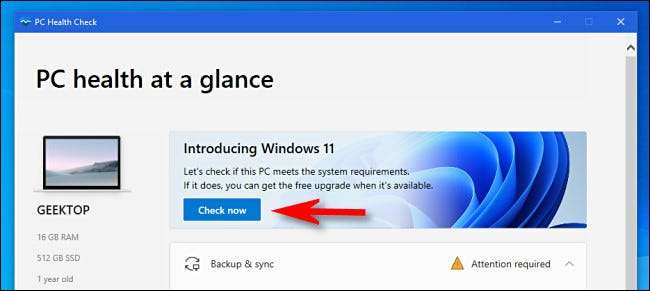
La aplicación PC Health Check, se ejecutará una comprobación rápida de su sistema. Después de unos momentos, verás el resultado. Si el mensaje dice: "Esta PC puede ejecutar Windows 11", entonces estás listo.
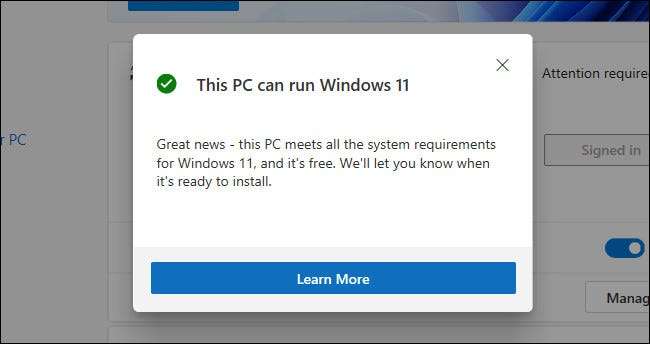
Si ve un mensaje que dice " Esta PC no puede ejecutar Windows 11 "Entonces, su dispositivo no cumple con los requisitos del sistema para Windows 11. Microsoft menciona que aún obtendrá actualizaciones de Windows 10 en adelante. Windows 10 continuará siendo compatible con 14 de octubre, 2025 .
Si su PC falló esta prueba inesperadamente, Asegúrese de que la bota segura esté habilitada En su BIOS, luego reinicie Windows y ejecute la prueba de verificación de salud de PC nuevamente. Si eso no funcionó, consulte la lista de requisitos del sistema anterior. ¡Buena suerte!
[dieciséis] RELACIONADO: [dieciséis] Cómo comprobar si se habilita la bota segura en su PC







